Er du en Zune-eier som foretrekker Zune-spilleren for medieavspilling? I dag viser vi deg hvordan du integrerer Zune-spilleren med WMC ved hjelp av Media Center Studio.
Du må laste ned Media Center Studio og programvaren Zune Desktop-spiller. (Se nedlastingskoblinger nedenfor) Sørg også for at Media Center er stengt. Noen av handlingene i Media Center Studio kan ikke utføres mens WMC er åpen.
Åpne Media Center Studio og klikk på kategorien Start-menyen øverst i applikasjonen.

Klikk på Application-knappen.

Her vil vi opprette et inngangspunkt for Zune-spilleren slik at vi kan legge det til Media Center. Skriv inn et navn for inngangspunktet i titteltekstboksen. Dette er navnet som vises under flisen når det legges til Media Center startmeny. Skriv deretter inn banen til Zune-spilleren. Som standard skal dette være C: \ Program Files \ Zune \ Zune.exe.
Merk: Sørg for å bruke den originale banen, ikke en lenke til skrivebordsikonet.
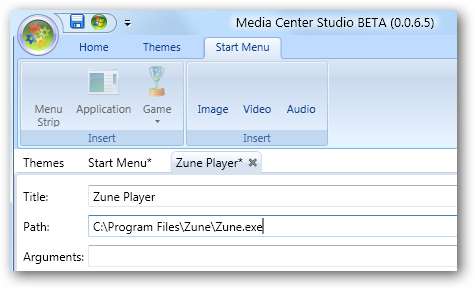
Det aktive bildet er bildet som vises på flisen i Media Center. Hvis du vil endre standardbildet, klikker du på Bla gjennom-knappen og velger et annet bilde.
Velg Stopp media som spilles av fra rullegardinlisten Når den startes. Ellers, hvis du åpner Zune-spiller fra WMC mens du spiller en annen form for media, vil det mediet fortsette å spille i bakgrunnen.
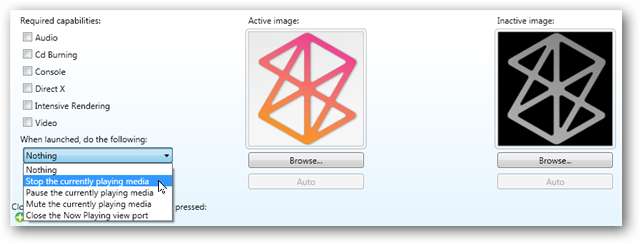
Nå skal vi velge et tastetrykk for å avslutte Zune-spillerprogramvaren og gå tilbake til Media Center. Klikk på den grønne pluss (+) knappen.
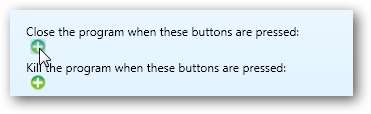
Når du blir bedt om det, trykker du på en tast for å lukke Zune-spilleren.
Merk: Dette kan også fungere med Media Center-fjernkontrollen. Det kan være lurt å angi et tastetrykk i tillegg til en knapp på fjernkontrollen for å lukke programmet. Det kan hende at du ikke kan angi visse fjernkontrollknapper for å lukke applikasjonen. Vi fant ut at pilen på baksiden fungerte bra.
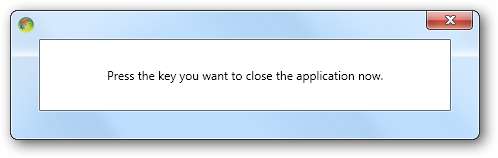
Du kan også velge et tastetrykk for å drepe programmet hvis ønskelig.
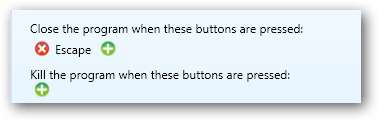
Husk å lagre arbeidet ditt før du avslutter ved å klikke Lagre-knappen i kategorien Hjem.
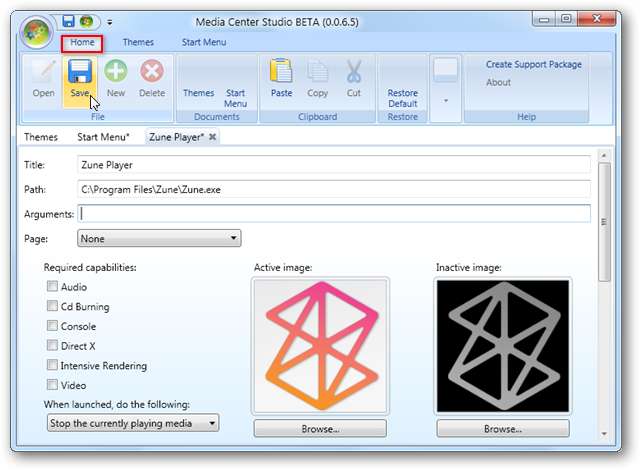
Velg deretter kategorien Start-meny og klikk på ved siden av inngangspunkter for å avsløre tilgjengelige inngangspunkter.
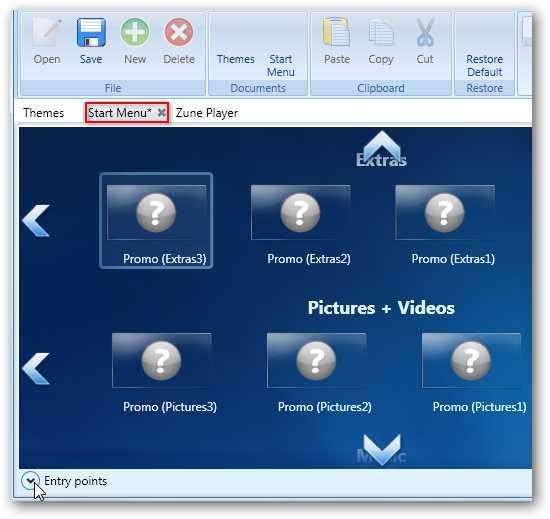
Finn Zune-spillerflisen i inngangspunkter-området. Vi ønsker å dra flisen ut på en av menystrimlene på startmenyen. Vi vil dra vår til Extras Library-stripen. Når du begynner å dra flisen, vises grønne pluss (+) tegn mellom flisene.
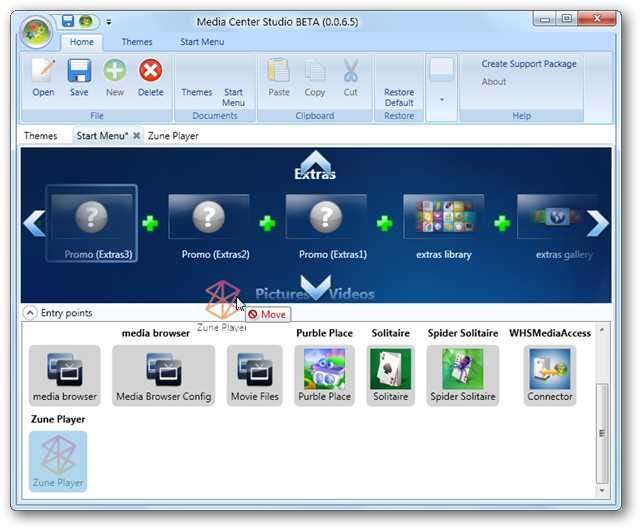
Når du har dratt flisen over noen av de grønne plusstegnene, blir den røde "Flytt" -etiketten til en blå "Flytt til" -etiketten. Nå kan du slippe flisen på plass.
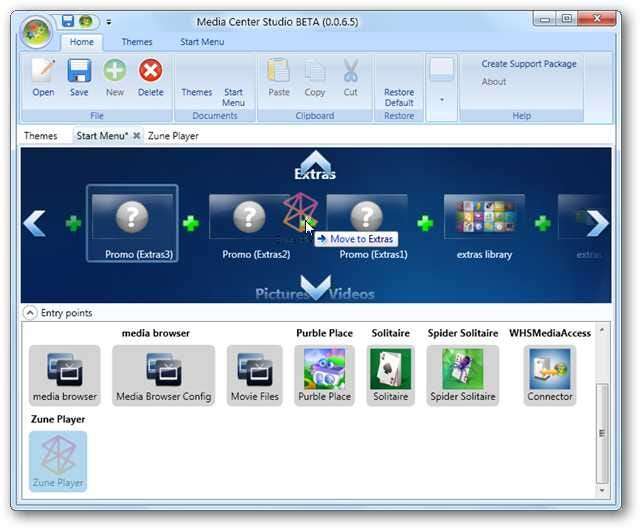
Lagre endringene og lukk Media Center Studio.
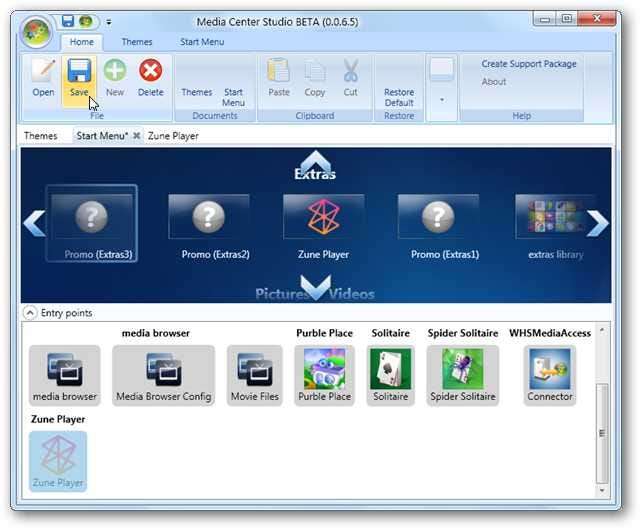
Når du åpner Media Center, bør du se Zune-flisen på startmenyen. Når du velger Zune-flisen i WMC, blir Media Center minimert og Zune-spilleren vil bli lansert.

Nå kan du glede deg over media via Zune-spilleren. Når du lukker Zune-spilleren med det tidligere tildelte tastetrykket eller ved å klikke "X" øverst til høyre, åpnes Windows Media Center på nytt.
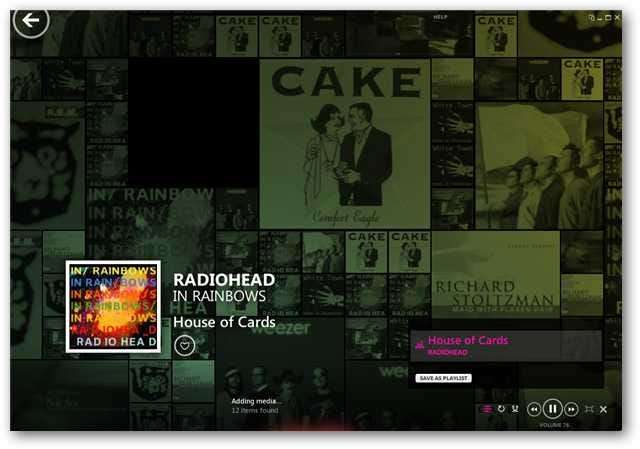
Konklusjon
Vi fant Zune-spilleren jobbet med to forskjellige Media Center-fjernkontroller som vi testet. Det var til tider litt vanskelig å fortelle hvor du var når du navigerte gjennom Zune-programvaren med en fjernkontroll, men det fungerte. I tillegg til å administrere musikken din, er Zune-spilleren en fin måte å legge til podcaster i Media Center-oppsettet ditt. Vi bør også nevne at du ikke trenger å faktisk eie en Zune for å installere og bruke Zune-spillerprogramvaren.
Media Center Studio fungerer både på Vista og Windows 7. Vi dekket Media Center Studio litt mer i dybden i et tidligere innlegg om tilpasse startmenyen til Windows Media Center .
Er du ny i Zune-spilleren? Gjør deg litt mer kjent ved å sjekke ut noen av våre tidligere innlegg som hvordan oppdater Zune-spilleren , og oppleve musikken din en helt ny måte med Zune for PC.
Nedlastinger
Zune Desktop Player nedlasting
Nedlastning av Media Center Studio







